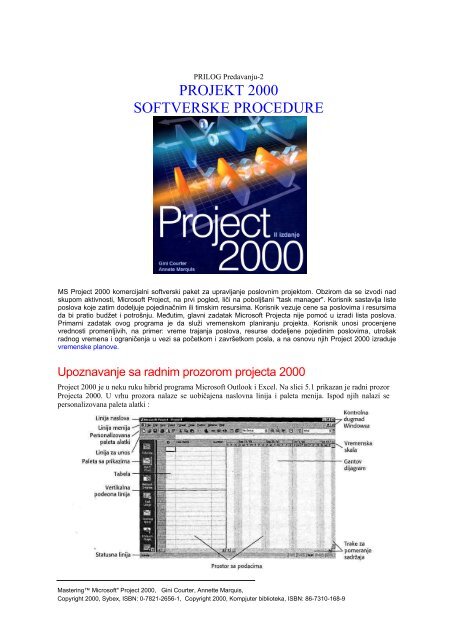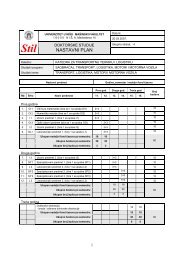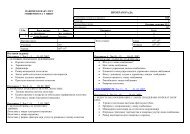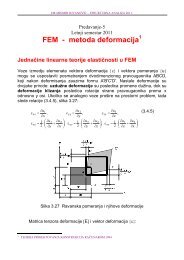PROJECT 2000 - Softverske procedure
PROJECT 2000 - Softverske procedure
PROJECT 2000 - Softverske procedure
You also want an ePaper? Increase the reach of your titles
YUMPU automatically turns print PDFs into web optimized ePapers that Google loves.
PRILOG Predavanju-2PROJEKT <strong>2000</strong>SOFTVERSKE PROCEDUREMS Project <strong>2000</strong> komercijalni softverski paket za upravljanje poslovnim projektom. Obzirom da se izvodi nadskupom aktivnosti, Microsoft Project, na prvi pogled, liči na poboljšani "task manager". Korisnik sastavlja listeposlova koje zatim dodeljuje pojedinačnim ili timskim resursima. Korisnik vezuje cene sa poslovima i resursimada bi pratio budžet i potrošnju. Međutim, glavni zadatak Microsoft Projecta nije pomoć u izradi lista poslova.Primarni zadatak ovog programa je da služi vremenskom planiranju projekta. Korisnik unosi procenjenevrednosti promenljivih, na primer: vreme trajanja poslova, resurse dodeljene pojedinim poslovima, utrošakradnog vremena i ograničenja u vezi sa početkom i završetkom posla, a na osnovu njih Project <strong>2000</strong> izradujevremenske planove.Upoznavanje sa radnim prozorom projecta <strong>2000</strong>Project <strong>2000</strong> je u neku ruku hibrid programa Microsoft Outlook i Excel. Na slici 5.1 prikazan je radni prozorProjecta <strong>2000</strong>. U vrhu prozora nalaze se uobičajena naslovna linija i paleta menija. Ispod njih nalazi sepersonalizovana paleta alatki :Mastering Microsoft" Project <strong>2000</strong>, Gini Courter, Annette Marquis,Copyright <strong>2000</strong>, Sybex, ISBN: 0-7821-2656-1, Copyright <strong>2000</strong>, Kompjuter biblioteka, ISBN: 86-7310-168-9
MAŠINSKI FAKULTET NIŠ - PROGRAMSKI PAKETI 2007/2008dr Miomir JovanovićMenjanje prikazaPrikazi služe da biste iz različitih uglova sagledali projekat, radili na njemu i da bi u centar pažnje došli upravooni podaci koji su Vam u datom trenutku važni. Prikaza ima nekoliko vrsta: neki se koriste za unos podataka, aneki za njihovu analizu. Neki prikazi kombinuju različite vrste podataka da bi pomogli pri donošenju odluka uvezi sa stanjem projekta.Prikazi u Projektu se mogu svrstati u dve osnovne vrste: prikazi aktivnosti i prikazi resursa.Prikazi aktivnosti su oni u kojima se vrši unos ili revizija podatka o aktivnostima: nazivi aktivnosti, njihovotrajanje, datumi početka i završetka, prethodne aktivnosti i slični podaci.Prikazi resursa su oni u kojima se vrši raspoređivanje i praćenje resursa koji su potrebni da bi se projekatrealizovao: radne snage, materijala i opreme. Resurs može biti: pojedinac, firma, odeljenje u firmi, radna grupa,neki uređaj, prostorija ili bilo koje drugo sredstvo neophodno za projekat.Kalendarski prikaz (Calendar View) je svima blizak način sagledavanja aktivnosti. Prikazuje setradicionalni mesečni kalendar u kome je svaka aktivnost grafički predstavljena trakom koja prolazi krozdane u kojima je aktivnost planirana.Prikaz Gantovog dijagrama (Gantt Chart View) radi sa tekstualnim i grafičkim podacima oaktivnostima. Iz njega se unose nove aktivnosti, uspostavljaju međusobne veze aktivnosti i dodeljujeradna snaga i drugi resursi aktivnostima.Prikaz angažovanja po aktivnostima (Task Usage View) saopštava koliko rada je svaki resurs obavio uvremenu. U ovom prikazu se porede stvarno uloženi rad i troškovi sa planiranim.Gantov dijagram za praćenje (Tracking Gantt View) sličan je običnom Gantovom dijagramu, ali se unjemu porede datumi početka i završetka aktivnosti, dati prvobitnim planom, sa datumima početka izavršetka koje određuje trenutno stanje projekta ili procenti izvršenja aktivnosti.Grafikon resursa grafički prikazuje raspored resursa, rada i troškova u vremenu.Tabela resursa (Resource SheetView) daje Vam tabelarni prikaz podataka o resursima. U ovom prikazumožete da unosite i menjate podatke o isplatama.U prikazu angažovanosti resursa (Resource Usage View, slika 5.5) aktivnosti su grupisane po pripadajućimresursima, prikazana je količina rada, raspored rada i raspoloživost svakog resursa.Dodatni prikazi dobijaju se komandom More→Views na paleti prikaza.
MAŠINSKI FAKULTET NIŠ - PROGRAMSKI PAKETI 2007/2008dr Miomir JovanovićIzrada projektaPokretanje Microsoft Projecta <strong>2000</strong> sa Windowsovog menija Program:(Start→Programs→Microsoft Project),Project će otvoriti novi projekat u prikazu Gantovog dijagrama, kao na slici 4.1. Kalendar na desnojstrani ekrana prikazuje dane, počevši od tekućeg.Definisanje projektaPre početka unošenja aktivnosti treba da obavite tri stvari: odredite osobine datoteke projekta,odredite radno vreme projekta i unesete podatke o projektu.
MAŠINSKI FAKULTET NIŠ - PROGRAMSKI PAKETI 2007/2008dr Miomir JovanovićDefinisanje radnog vremenaSledeća aktivnost je zadavanje opcija i radnog vremena u standardnom kalendaru kojeg ostalikalendari koriste kao podrazumevani. Izaberite Tools→Change Working Time da bi ste otvorilidijalog Change Working Time prikazan na slici 4.2. Na padajućoj listi treba da bude izabranStandard (Project Calendar).Podrazumevano radno vreme je od 8 pre podne do 12 i od 1 do 5 posle podne, radna nedelja jeod ponedeljka do petka, godina ima 52 nedelje — radno vreme je 8 sati dnevno sa jednosatnompauzom za ručak. Ako ovakav raspored ne odgovara zahtevima Vašeg projekta, promenite ga.Parametrom Priority ustanovljavate prioritet svog projekta u odnosu na druge projekte koji koristeistu zalihu resursa. Podrazumevana vrednost prioriteta je 500, a opseg vrednosti se kreće od 0 do1000. Ukoliko je Vaš projekat trenutno najvažniji, izaberite veću vrednost.Planiranje aktivnosti projektaZa ovu fazu izrade projekta potrebna Vam je lista aktivnosti projekta, podaci o resursima kao štosu spisak zaposlenih, materijalne liste i približne cene resursa. Aktivnosti projekta unosite ponjihovom redosledu (iako ga kasnije možete preurediti prevlačenjem i puštanjem stavki) u prikazuGantovog dijagrama. Da biste upisali aktivnost, izaberite mišem polje u delu Task Name i upišitenaziv aktivnosti, ili polje izaberite dvostrukim pritiskom tastera miša da biste otvorili okvir za dijalogTask Information (slika 4.5). Naziv aktivnosti unesite u karticu General.
MAŠINSKI FAKULTET NIŠ - PROGRAMSKI PAKETI 2007/2008dr Miomir JovanovićVREMENSKO TRAJANJE AKTIVNOSTIVremensko trajanje je rezultat planiranog rada i dodeljenih faktora. Radno vreme definiše se za svakuaktivnost. Trajanje aktivnosti definiše broj sati koliko će potrebni resursi biti angažovani na toj aktivnosti.Podrazumevano trajanje aktivnosti u Projectu <strong>2000</strong> je procena i iznosi jedan dan. Trajanje možete uneti uminutima (m), satima (h), danima (d), nedeljama (w) ili mesecima (mo). Project za zbirne aktivnosti izračunavatrajanje na osnovu trajanja njihovih podaktivnosti. Nakon definisanja trajanja aktivnosti, Project <strong>2000</strong> iscrtavaodgovarajuću traku u Gantovom dijagramu koja odražava to trajanje (slika 4.7).USPOSTAVLJANJE MEĐUSOBNIH VEZA AKTIVNOSTIAko izmedu dve ili više aktivnosti postoji proceduralna hronološka veza, ona se unosi u datoteku projekta. Vezeizmedu aktivnosti predstavljaju suštinu dinamičkog planiranja projekta. U Projectu <strong>2000</strong> postoje četiri vrste veza:• Završiti da bi se počelo: aktivnost A mora da se završi pre nego aktivnost B počne,• Početi da bi se počelo: aktivnost A mora početi da bi aktivnost B mogla da počne,• Završiti da bi se završilo: aktivnost A mora da se završi da bi aktivnost B mogla da se završi,• Početi da bi se završilo: aktivnost A mora početi da bi aktivnost B mogla da se završi.PROCEDURA: Uspostavljanje veza između aktivnosti: Pritisnite taster Ctrl i mišem izaberite aktivnost za koju hoćete dabude prva u vezi. Pritisnite taster Shift i mišem izaberite sledeće aktivnosti. Na primer, izaberite prvo aktivnost Post ToIntranet ("Objaviti na Intranetu") a zatim Follow-up ("Pratiti"). Pritisnite dugme Link Tasks na paleti alatki Standard.Na slici 4.8 prikazane su povezane aktivnosti u datoteci projekta XYZ-BOT.Raskid postojeće veze aktivnosti izvodi se alatom Unlink Tasks na paleti alatki Standard.
MAŠINSKI FAKULTET NIŠ - PROGRAMSKI PAKETI 2007/2008dr Miomir JovanovićUnošenje podataka o resursimaResursi su radna snaga, materijali i oprema za rad koji se dodeljuju aktivnostima na projektu. Project <strong>2000</strong>omogućava raspoređivanje resursa korišćenjem kartice Resources okvira za dijalog Task Information. Resursise tako upisuju ili se direktno unose u aktivnost i vide u tabeli Gantovog dijagrama. Detalji svakog resursa su:Naziv resursa, tip (radna snaga ili materijal), jedinica mere za materijal (tona, stopa, kubni metar), inicijali(simboli pod kojima će se pojaviti u Gantovim dijagramima i izveštajima), maksimalna raspoloživost (uprocentu), redovna i prekovremena satnica, cena upotrebe, način raspoređivanja troškova, kalendarraspoloživosti, kod resursa koji se koristiti za sortiranje i grupisanje.Dodeljivanje resursa aktivnostimaU Projectu <strong>2000</strong> dodeljivanje resursa aktivnostima se izvodi korišćenjem Gantovog dijagrama(View→Gantt→Chart). Markirati jednu aktivnost dvostrukim pritiskom tastera miša. To aktivira dijalogboks Task Information, koji će se otvoriti. Izaberite karticu Resources i sa padajuće liste izaberite resurse:
MAŠINSKI FAKULTET NIŠ - PROGRAMSKI PAKETI 2007/2008dr Miomir JovanovićStepen učešća resursa u aktivnosti može se podešavati do 100%, ili do određenog broja radnih sati. Kaoposledica toga pojaviće se naziv dodeljenog resursa u Gantovom dijagramu prema sledećoj slici:Procena troškova projektaPostoje dve vrste troškova u vezi sa projektom ili aktivnošću u projektu: promenljivi i fiksni troškovi.Promenljivi troškovi su već uračunati kroz cenu redovnog i prekovremenog rada i cenu korišćenja sredstavaza rad i materijale dodeljene određenoj aktivnosti.Fiksni troškovi aktivnosti u projektu unose se direktno u tabelu troškova na Gantovom dijagramu Komanda:View→Table→Cost. U kolonu Fixed Cost Gantovog dijagrama upišite fiksne troškove koji se odnosi naodređenu aktivnost.
MAŠINSKI FAKULTET NIŠ - PROGRAMSKI PAKETI 2007/2008dr Miomir JovanovićOptimalizacija planaOptimalizovati projekat znači optimalno podesiti resurse, troškove i dinamiku izvršavanja, uz uzlov da seodrže planirani standardi kvaliteta. Održavanje balansa: resursa, budžeta i dinamike izvršavanja uslovljavaočuvanje strategije Kompanije na projektu.Optimalizacija resursaProvera preopterećenosti resursa:Izaberite View→Resource→Sheet. Preoptereceni resursi se lako uočavaju — ispisani su u crvenojboji, a u koloni Information pojavljuje se ikona koja označava nivelisanje i prateći tekst sa podacima otehnici nivelisanja. Nivelisanje se izvodi na sledeći način:• Odlažući izvršavanje aktivnosti dok raspoloživi resurs ne bude u stanju da je izvrše,• Odlažući deo aktivnosti podelom aktivnost,• Uvodeći dodatne resurse.Softverom se može izvršiti automatsko nivelisanje resursa kako bi se izbeglo preopterećenje.Alati za nivelisanje:Pre korišćenja alatki za nivelisanje definišu se dva parametra kritičnih aktivnosti: ograničenja i prioritet. Ograničenjase definišu na kartici Advanced u okviru za dijalog Task Information. Ograničenja (Constraint type) se zadajudatumima. Prioritet aktivnosti imaju opseg od 0 do 1000. Aktivnosti nižeg prioriteta biće nivelisane pre aktivnostivišeg prioriteta. Nemojte gubiti vreme na razmatranje kakva je razlika, na primer, između vrednosti 500 i 550.Strogi zahtevi rokova zahtevaju prioritet aktivnosti 1000. Snimite kopiju datoteke projekta pre nivelisanja. AlatomTools→ResourceLeveling aktivira se nivelisanje resursa. (Automatic ili Manual).
MAŠINSKI FAKULTET NIŠ - PROGRAMSKI PAKETI 2007/2008dr Miomir JovanovićU padajućoj listi Look For Overallocations izaberite vremenski interval u kojem će se vršiti provera preopterećenja.Program pronalazi resurse i aktivnosti koje su uzrok preopterećenja i vrši nivelisanje čime optimizuje resurse:Optimalizacija dinamičkog planaOptimalizaciju dinamičkog plana vršite da biste obezbedili završetak projekta u prihvatljivom roku. Kontrolaroka završetka projekta (Project→Project Information). Ako je projekat pomerio rok završetka, radipoštovanja klijenata možete da primenite sledeće mere:• Raniji početak: promenite datum početka projekta (Start Date) u okviru za dijalog Project Information(Project→Project Information).• Promenite kalendar radnog vremena: Rad subotama ili svakog dana prekovremeno. Alat(Tools→Change Working Time).Kritične aktivnosti na projektu od ključne su važnosti na rok završetka projekta. Te aktivnosti su na kritičnoj putanji. Uvid ukritične aktivnosti dobijaju se komandom Filter (na Formatting paleti alatki) Opcija: Critical:Pojava kritičnih aktivnosti uslovće potrebu za korekcijom elemenata projekta. Treba uraditi sledeće:• Razmotrite aktivnost da biste identifikovali i eliminisali opcionalne aktivnosti.• Obavezno postavite ograničenja, naročito Start After (početi nakon).• Podelite kritičnu aktivnost na radne operacije koje zatim možete dodeliti razlidtim resursima.• Razmotrite veze na kritičnoj putanji i uklonite one koje nisu neophodne.• Dodajte resurse kritičnoj aktivnosti.Optimalizacija budžeta projektaOptimalizacija budžeta je vrlo popularan hobi. Troškovi projekta utiču na budžet grupe i cele firme. Ukupni procenjenitroškovi projekta se nalaze alatom: Project 1 →Project Information. Zatim aktivirati dugme Statistics čime otvarate dijalogboks: Project Statistics (slika 4.15). Ovaj dijalog boks prikazuje vitalne statističke podatke: ukupnu cenu projekta, troškovedo tog trenutka i preostali iznos budžeta projekta. Strategije koje se mogu primeniti za sniženje ukupnih troškova projekta:• Zamenite skupe resurse jeftinijim.
MAŠINSKI FAKULTET NIŠ - PROGRAMSKI PAKETI 2007/2008dr Miomir Jovanović• Eliminišite prekovremeni rad.• Smanjite obim posla projekta eliminisanjem nekih ciljeva ili faza projekta.• Primenite niže standarde kvaliteta.Objavljivanje plana projektaNivelisali smo resurse, a rokovi i troškovi projekta su pruhvatljivi. Sada je vreme da plan projekta stavimo na uvidučesnicima projekta i članovima radne grupe. Ipak, pre javnog objavljivanja plana, dobro je konsultovatimišljenje potencijalnih članova radne grupe ili drugih direktora projekta u firmi. Slanje cele datoteke projektakonsultantu:Alat: File→SendTo→MailRecipient (As Attachment). Time se šalje projekat konsultantu.Nakon eventualnih korekcija projekta, treba štampati prikaze i izveštaje da biste suštinu projekta pokazali i objasniliučesnicima u projektu, direktorima i članovima tima. Štampati kalendar i listu resursa, tri verzije Gantovog dijagrama,pregled opterećenja resursa, budžet projekta i izveštaj o aktivnostima najvišeg nivoa.Praćenje i upravljanje projektomProjekat mora biti odobren i mora biti definisano vreme njegovog starta. Prvobitni plan projekta je osnova zapraćenje projekta. U toku realizacije projekta ažurira se datoteka projekta unosom stvarnih troškova, ostvarenogobima radnih sati i rokovi izvršavanja. Alat: Tools→Tracking→Save Baseline da biste otvorili okvir zadijalog Save Baseline i pritisnite dugme OK da biste snimili prvobitni plan.Uspostavljanje načina komunikacije na projektuPostoje tri načina za prikupljanje_podataka: ručno, elektronskom poštom i komunikacijom na principuklijent/server. Primena softvera po modelu klijent/server automatski ažurira datoteku projekta u Projectu <strong>2000</strong>.Ručna metoda zahteva da direktor sam unosi podatke u Project. Elegantno je i rešenje korišćenja Outlooksoftvera i e-mail klijenata za komunikaciju i prikupljanje podataka u upravljanju projektom. Rasporedivanjeposlova i prikupljanje podataka vrši se korićenjem menija Workgroup→Projectu:Upravljanje obimom poslova projektaDirektor projekta treba da jasno saopšti način za korekcije i dopune ili izmene plana projekta. To se realizujepravovremenom dostavom obrasca za izmene i mehanizam e-mail predloge. Zahteve za izmene procenjujedirektor projekta i analizira da li izmena spada u postojeći obim posla određen definicijom projekta. Ako nespada, direktor projekta treba da odredi sledeće:• Cenu postavljenog zahteva,• Kakav uticaj na rok projekta ima eventualno usvajanje zahteva,• Ostale aspekte projekta na koje može da utiče prihvatanje zahteva.Upravljanje dinamičkim planom i troškovimaČestim ažuriranjem stanja projekta izvršenih aktivnosti, dobijaju se podaci za uspešno upravljanje dinamičkimplanom i troškovima. Suština uspešnog upravljanja je ranije uočavanje problema na projektu. To se izbegavatako što se u početnoj fazi realizacije projekta zahtevaju češci izveštaji. Mali, neprimećeni propusti u ranoj faziprojekta mogu kasnije prouzrokovati velika kašnjenja.